Sådan opretter og bruger du en Apple-sparekonto på iPhone: Den komplette vejledning
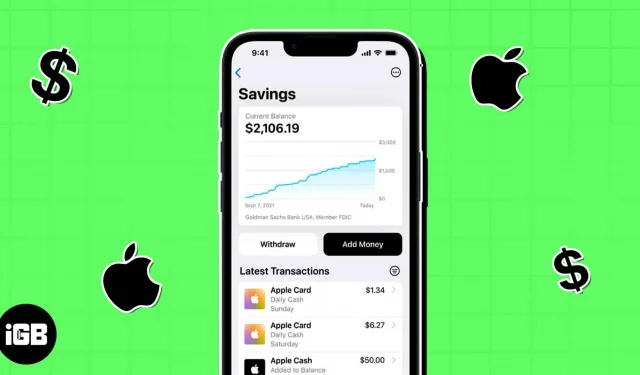
For at åbne og vedligeholde en Apple Savings-konto på din iPhone skal du:
- Tilføj et aktivt Apple-kort til Wallet-appen.
- Være over 18
- Vær en amerikansk bosiddende bosat på en gyldig fysisk adresse i USA.
- Har et CPR-nummer eller et individuelt skatteyder-identifikationsnummer
- Slå to-faktor-godkendelse til for dit Apple-id, og opdater din iPhone til iOS 16.4 eller nyere.
Apple har altid stræbt efter at bygge et solidt fundament for sit begrænsede økosystem. Det har allerede introduceret integrerede betalingsmetoder ved at introducere Apple-kreditkortet og Apple Pay Later. Nu, med iOS 16.4, har Apple lanceret Apple Savings Account-funktionen, hvilket gør “hele Apple”-oplevelsen endnu bedre. Her vil jeg guide dig igennem, hvordan du kan konfigurere og bruge en Apple Savings-konto på din iPhone.
Hvad er en Apple-sparekonto?
En lille, men vigtig ændring af Apple-kortets vilkår vedrørte først Apple Savings Account. Så, i oktober 2022, udsendte Apple en pressemeddelelse, der annoncerede den nye funktion. Endelig, den 17. april 2023, blev denne funktion lanceret i Wallet-appen til Apple-kortholdere.
Apple har indgået partnerskab med Goldman Sachs Bank USA, et FDIC-medlem, for at hjælpe brugere med at øge deres daglige kontanter, tilbagebetale incitamenter for at bruge et Apple-kreditkort og tjene højrente på 4,15 % om året. For det første står APY for årlig indkomst som en procentdel. Derudover vil alle opsparingskonti modtage et månedligt lån på påløbne renter, som sammensættes dagligt.
Du kan også knytte din eksterne bankkonto til din Apple Savings-konto og overføre penge. Derudover er der ingen minimumsindbetaling, saldogrænse eller omkostninger på kontoen. FDIC forsikrer indskud foretaget til Apple Savings op til $250.000, hvilket også er det maksimale indskud, du kan foretage. Ifølge Apple,
“Besparelser hjælper vores brugere med at få endnu mere ud af deres foretrukne Apple Card-fordel, Daily Cash, samtidig med at de giver dem en nem måde at spare penge på hver dag. Vores mål er at skabe værktøjer til at hjælpe brugerne med at leve et sundere økonomisk liv, og indlejring af besparelser med Apple Card i Wallet vil give dem mulighed for at bruge, sende og gemme daglige kontanter direkte og problemfrit, alt fra ét sted.”
Jennifer Bailey, VP for Apple Pay og Apple Wallet
Nu hvor du har en grundlæggende forståelse af din Apple Card-opsparingskonto, så lad os lære, hvordan du konfigurerer opsparing i Wallet-appen.
Sådan opretter du en Apple-sparekonto på iPhone
- Åbn Wallet-appen på iPhone → vælg Apple Card.
- Tryk på ikonet med tre prikker → vælg Daglige kontanter.
- Vælg Tilpas ud for Besparelser.
- Underskriv de påkrævede aftaler, og følg instruktionerne på skærmen for at fuldføre processen.
Det er alt! Alternativt kan hjemmesiden indeholde en salgsfremmende knap til at åbne en opsparingskonto. Tryk på den, og følg instruktionerne på skærmen.
Du vil derefter blive bedt om at overføre penge fra din Apple Cash-saldo til en ny opsparingskonto for at begynde at tjene renter.
- Klik på knappen Luk, hvis du vælger ikke at overføre din Apple Cash-saldo.
- For at overføre penge skal du vælge Overfør Apple Cash og følge instruktionerne på skærmen.
Som tidligere nævnt er det kun Apple-kortindehavere og medejere, der kan oprette opsparingskonti og få adgang til deres Wallet-konto og saldooplysninger. Selvom det mere ligner en bank, er registreringsproceduren ret enkel og nem at administrere.
Hvordan Apple Savings Account faktisk fungerer
Så snart du registrerer en opsparingskonto, vil alle dine daglige midler automatisk blive krediteret denne konto. Så du optjener renter på de penge tilbage, du får som refusion på dine Apple Card-køb. Du kan også overføre penge fra en ekstern bankkonto eller Apple Cash-bidrag for at modtage højrenter.
Apple har gjort bankkonkurrencen hård, da renten på 4,15 % er mere end ti gange den gennemsnitlige rente. I USA indbringer en typisk opsparingskonto mindre end 0,50 %.
Men husk, at du ikke kan få direkte adgang til sparepenge med Apple Card eller Apple Pay. Du skal overføre penge fra Savings til Apple Cash eller en tilsluttet ekstern bankkonto for at bruge rentepengene eller give dem til en ven. Bare rolig! Apple vil ikke opkræve transaktionsgebyrer ved hævning af penge.
Sådan får du vist saldoen og renterne på din Apple-opsparingskonto
Når Wallet-appen er konfigureret, giver den et letanvendeligt besparelsesdashboard. Du kan administrere og spore din kontosaldo og renter optjent over tid.
- Gå til Tegnebog → Apple-kort → Opsparingskonto.
- I afsnittet “Nuværende saldo” kan du se det samlede beløb for opsparing. Beløbet inkluderer alle løbende transaktioner eller indskud. Du kan således ikke hæve hele saldoen.
- Tryk på ikonet med tre prikker → Kontooplysninger.
- Den viser din tilgængelige saldo til udbetaling og din nuværende APY med den rente, du har optjent indtil videre i det indeværende år.
Sådan indbetaler du penge på en Apple-sparekonto
- Gå til Tegnebog → Apple-kort → Opsparingskonto.
- Klik på Tilføj penge.
- Indtast det beløb, du vil indbetale → vælg “Tilføj”.
- Vælg eller tilføj en betalingskilde, såsom en ekstern bankkonto eller Apple Cash.
- Bekræft transaktionen med Face ID, Touch ID eller en adgangskode.
Nemt, ikke? Mens Apple Cash-midler er tilgængelige med det samme, tager transaktioner fra en ekstern bankkonto ofte flere dage. Derfor er det bedst at indbetale dem i Apple Savings, hvor du kan optjene renter fra den dag, du tilføjer beløbet til Wallet-appen.
Hvordan man hæver opsparingspenge
For at bruge penge fra en opsparingskonto skal du overføre dem til din Apple Cash-pung eller til en ekstern bankkonto, der er knyttet til opsparingskontoen.
- Åbn Tegnebog → Apple-kort → Opsparingskonto.
- Vælg Fjern.
- Når du har indtastet det ønskede udbetalingsbeløb, skal du klikke på “Næste”.
- Vælg Apple Cash eller en ekstern bankkonto.
- For at bekræfte brugen af Face ID skal du dobbeltklikke på sideknappen.
Det tager normalt 1-3 hverdage, før indbetalingen er krediteret din bankkonto. Midler er øjeblikkeligt tilgængelige i Apple Cash til forbrug.
Sådan administrerer du din Apple-opsparingskonto
Fra Wallet-appen kan du nemt administrere dine Apple-opsparingsoplysninger.
- Gå til Tegnebog → Apple-kort → Opsparingskonto.
- Tryk på ikonet med tre prikker → Kontooplysninger.
- Sådan ændrer du besparelsers postadresse: Vælg Kontooplysninger → Opdater postadresse.
- Sådan tilføjer du en tilknyttet ekstern bankkonto: Klik på Bankkonti → Tilføj en anden bankkonto. Følg derefter instruktionerne på skærmen.
- For at fjerne en tilknyttet ekstern bankkonto: Klik på Bankkonti → Rediger. Vælg “Slet” ud for bankkontoen, og klik derefter på “Udført”.
- Tilføjelse eller fjernelse af en modtager. Vælg “Kontooplysninger”→ “Administrer begunstigede”. Du kan kontakte en opsparingskontospecialist på supportnummeret.
Eksporter dit Apple-opsparingskontoudtog og skatteoplysninger.
Hvis det er nødvendigt, kan du eksportere dit Apple Savings-kontoudtog og skatteoplysninger. Din månedlige opsparingsrapport, som opsummerer din kontoaktivitet i rapporteringsperioden, vil være tilgængelig den første i hver måned. For brugere med indberettet indkomst er skattedokumenter desuden tilgængelige indtil 31. januar.
- Åbn Tegnebog → Apple-kort → Opsparingskonto.
- Tryk på ikonet med tre prikker → Dokumenter.
Fordele ved en Apple-sparekonto
- Apple Card-indehavere modtager 3 % om dagen, når de bruger Apple Pay hos Apple og en udvalgt gruppe af forhandlere som Uber og Uber Eats, Walgreens, Nike, Panera Bread, T-Mobile, ExxonMobil og Ace Hardware, samt 2 % pr. dag. Kontant med Apple Pay hos andre forhandlere og 1 % på alle andre køb.
- Så du kan samle en stor formue ved at bruge Apple Savings takket være rentesatsen på 4,15 % sammenlignet med Daily Cash.
- Det giver også høj privatliv og beskyttelse, da funktionerne er integreret i det dynamiske kontrolpanel i Wallet-appen.
- Det bedste af det hele er, at Apple går den gratis vej. Der er flere opsparingskontoprodukter på det finansielle marked med månedlige vedligeholdelsesgebyrer, mindste månedlige saldi og minimum indledende indskud, der kræves for at tjene visse renter. I modsætning hertil hævder Apple, at der ikke vil være “ingen gebyrer, ingen minimumsindskud og ingen minimumsaldokrav” for sin Apple-sparekonto.
En Apple-sparekonto kan derfor være det rigtige valg for dig, hvis du fandt ud af, at din nuværende opsparingskonto var forniklet og reducerede dine penge.
FAQ
Du kan muligvis ikke oprette en opsparingskonto, hvis din Apple Card-konto er begrænset eller frosset. Du skal kontakte Apple Support for at få adgang til dine opsparinger og overføre penge.
Apple tilbyder to måder at indsætte penge på din Apple-sparekonto. Førstnævnte giver brugerne mulighed for at indbetale Daily Cash på deres nye opsparingskonto fra deres Apple Cash-kort. En anden metode er at forbinde eksterne bankkonti for at flytte penge.
Først skal du overføre alle kontosaldi til Apple Cash eller til din bankkonto. Kontakt derefter en Apple Support-sparekontospecialist for at lukke din konto.
Boost dit økonomiske velvære!
Oprettelse af en Apple Savings-konto er en nem og bekvem måde at administrere din økonomi og spare op til fremtidige mål. Med et brugervenligt dashboard, problemfri integration med andre Apple-betalingstjenester og stærke sikkerhedsforanstaltninger kan du stole på dine opsparinger til Apples finansielle tjenester.
En Apple-opsparingskonto kan hjælpe dig med at nå dine økonomiske mål med højt forrentede renter. Så gå i gang, drag fordel af denne bekvemme og sikre sparemetode fra Apple og se din opsparing vokse!



Skriv et svar